PyCharm 2024.1.4 の新機能
エディタータブから URL の表示と移動操作を行い、Hugging Face のコンテキストベースモデルの提案を得て、TypedDict のスマートなコーディング支援を享受できます
URL のガターアクションとインレイヒント PyCharm Professional
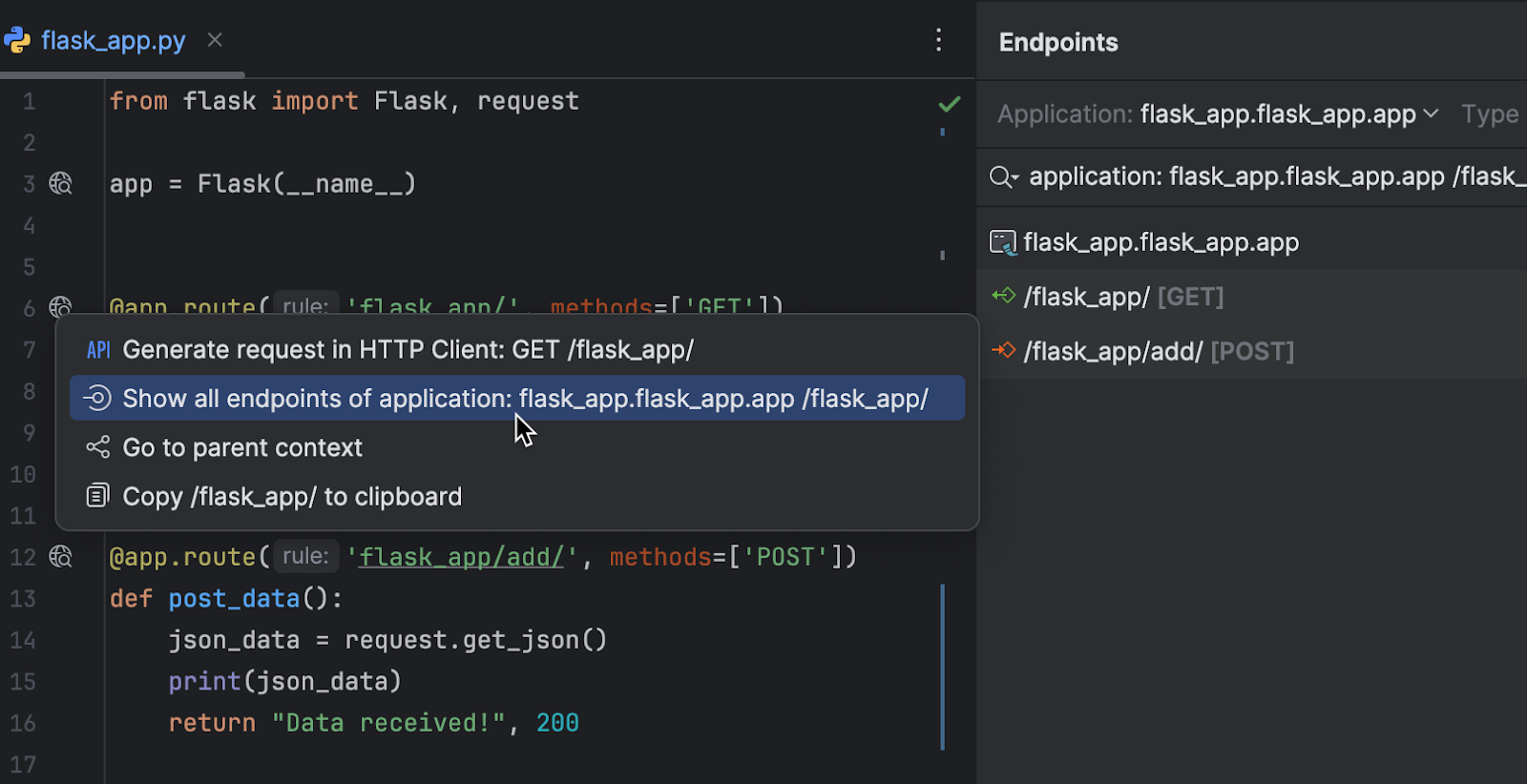
新しいガターアイコンを使用すると、Flask、FastAPI、および Django プロジェクトの URL を簡単に管理できます。 数回クリックするだけで HTTP クライアントでリクエストを実行してエンドポイントをテストし、下位レベルにあるすべてのエンドポイントの表示、1 つ上のレベルへの移動、クリップボードへの URL のコピーを実行できます。
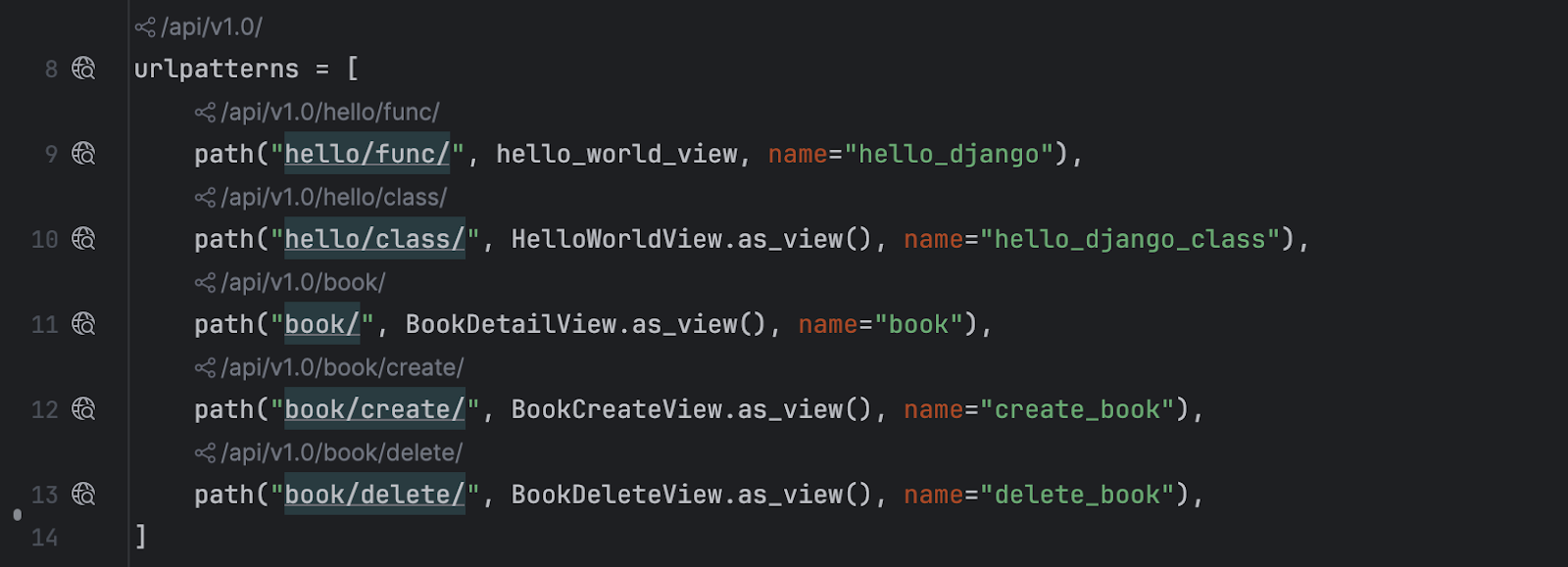
エンドポイント URL を含む新しいインレイヒントにより、Python ウェブフレームワークのコードの可読性がさらに向上しています。 このインレイヒントをクリックすると親ルートに移動しますが、複数のルートがある場合にはドロップダウンが開きます。 ⌘、⌥、Ctrl、または Alt のいずれかを長押しすると、URL をクリップボードにコピーできます。
PEP 692: TypedDict のスマートなコーディング支援
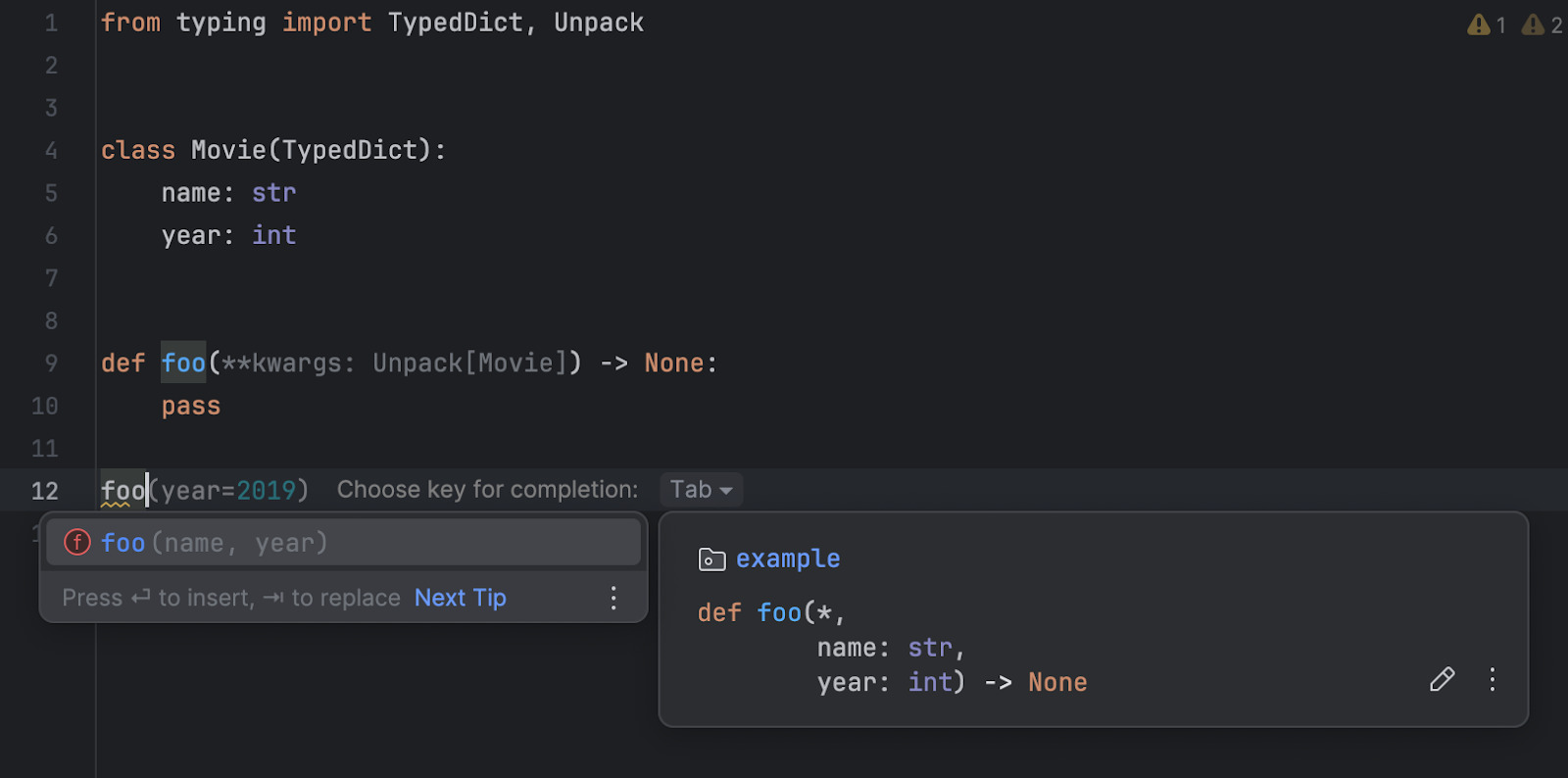
PEP 692 のサポートを追加しました。 パラメーター情報を呼び出した場合(Ctrl + P)だけでなく、コード補完内やクイックドキュメントのポップアップ内(Ctrl + Q)にも TypedDict として定義されたキーワード引数が表示されるようになりました。 Python の最新の型ヒント機能を使用して理解しやすいコードベースを開発できる新たなツールにもアクセスできるようになっています。
requirements.txt の欠落パッケージに関する警告
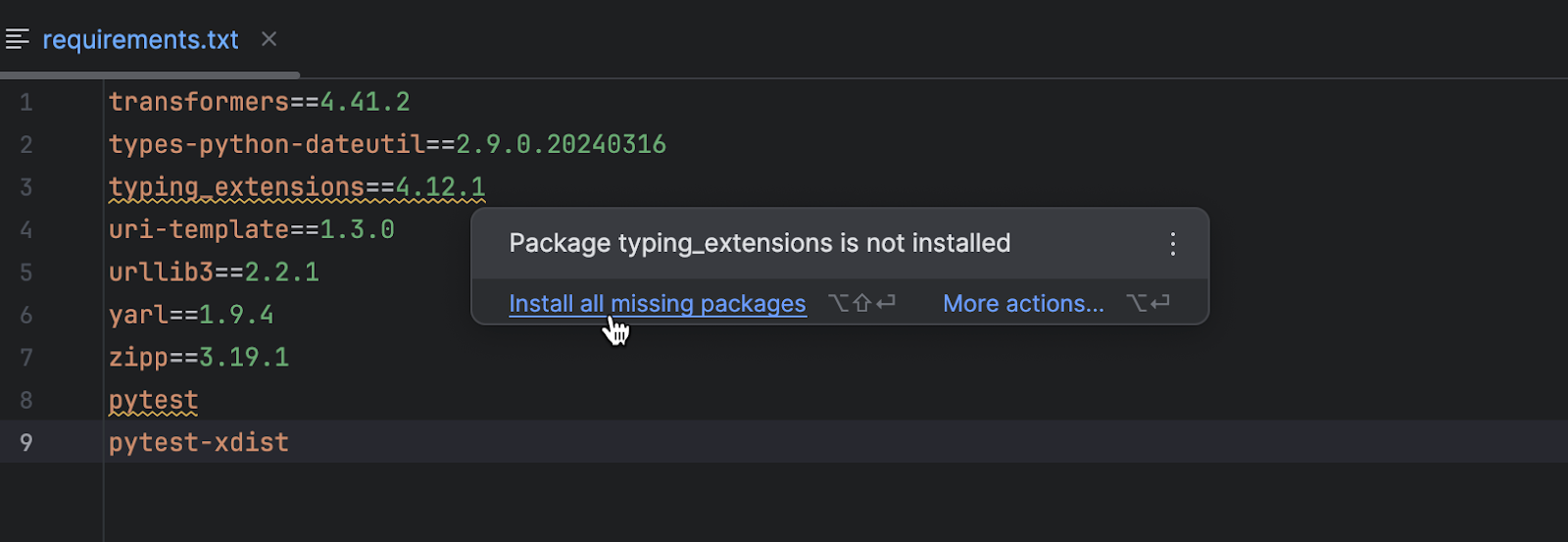
PyCharm が requirements.txt に記述があるにもかかわらず、現在の Python インタープリターでインストールされていないパッケージを黄色の波線で示すようになりました。 該当するパッケージ名にマウスポインターを合わせて Install all missing packages(すべての欠落パッケージをインストール)をクリックすると、開発環境が即座にセットアップされます。